AI操作技巧Word文档格式.docx
《AI操作技巧Word文档格式.docx》由会员分享,可在线阅读,更多相关《AI操作技巧Word文档格式.docx(9页珍藏版)》请在冰点文库上搜索。
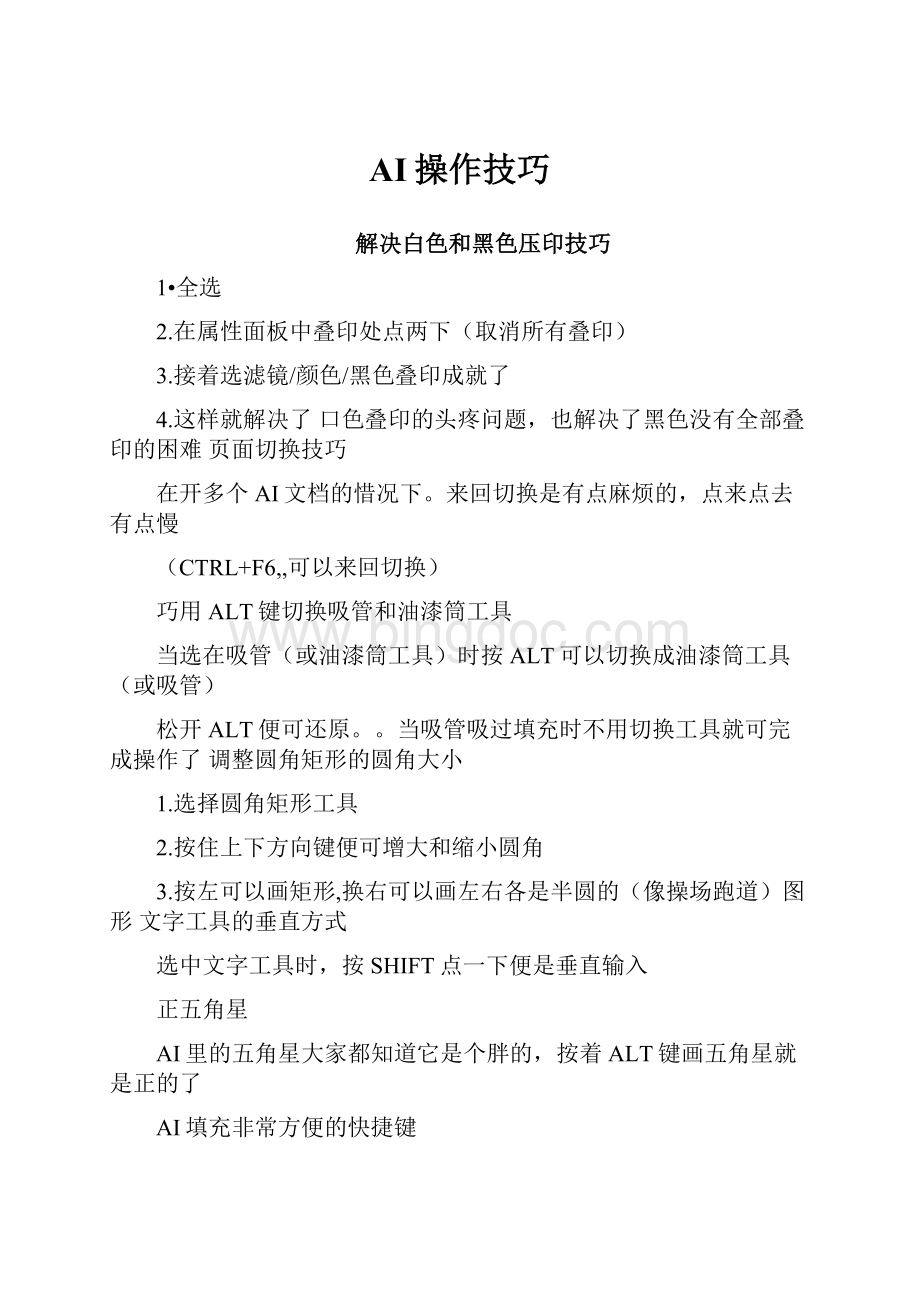
在用AI时选中一个物体后,按键盘上的逗号、句号、问号键可以分别填充AI工具箱下方的三种填充类型,即实色填充、渐变填充、无填充
绘制多边形:
画多边形时,除了直接在边数那里填上X之外,还有一个方法:
就是按住多边形丄具,且不释放鼠标。
然后按方向键的向上或向下,可以增加或减少边数。
上下键是AI里的一个特殊功能,
用处很多的,需要随处留心就会发现,画表格可以增减,圆角可改变大小。
等等
在AI里未转曲线时文字做渐变的方法:
在AI中未转成曲线的文字是无法使用渐变填充的,使用以下方法就可以了,还有其它的方法大家可以告诉我.
1.首先打上你要的字
2.把字应用一下图形样式里中的默认样式,要记得是图形样式里的第一个样式默认,而不是其它样式
3.,然后把字体里的描边再变成无,在这个基础上就可以应用渐变了,还能编辑
字体.
选择要填充成渐变的文字,然后应用刚才定义的图形样式。
还有一个方法,就是用字符的外观也可以填充渐变,方法是:
打上字,然后在字的外观面板上点上面的三角下拉菜单,选择添加新填充,然后在面板上双击新填充,就会出来填充面板,就可以应用渐变了,这种方法比较可靠。
AI中使对象在页面中居中的小技巧
1.如何画页面大小的框
对像〉裁剪区域〉建立
对像〉裁剪区域〉释放
得到一个和页面一样大小的框
2.对像对齐页面中间的方法
选择你想要对齐页面中间的对像,CTRL+X,CTRL+O,CTRL+V
如何快速出血,加角线
第一步按CTRL+K调出常规一一使用日式裁切标记
第二步滤镜一一创建一一裁切标记
AI中F2是剪切,F3是复制,F4是粘贴.
按着shift+单击色普会更改其模式
esc工具可以快速在文字工具到移动工具的转换
锁定没有选择的物体【Ctrl】+[Alt]+[Shift】+【2】
隐藏没有选择的物体【Ctrl】+[Alt]+[Shift]+[3]
三秒搞定取消所有口色叠印!
全选对像
选择滤镜-颜色-叠印黑色,如下设置:
下拉菜单选择移去黑色,白分比改为0
填充描边前打勾,包括黑色和CMY(B)和包括黑色专色前打勾
确定0K!
ai文件总是删不掉!
!
!
删除或者重命名aiicon.dll文件。
aiicon.dll文件位于C:
\ProgramF订es\CommonFiles\Adobe\Shell.文件U录中,如果你希望使它重新活动的话,再次把它的名称改为aiicon.dll即可。
AI画东西的时候按住鼠标不放再按住空格键可以移动移动调整位
文本框
CTRL+SHIFT+L:
文本左对齐
CTRL+SHIFT+R:
文本右对齐
CTRL+SHIFT+C:
文本居中对齐
常规快捷键
AdobeIllustrator的全部快捷键
Illustrator匸具箱
移动工具【V】
直接选取工具、组选取工具【A】
钢笔、添加锚点、删除锚点、改变路径角度【P】
添加锚点工具【+】
删除锚点工具【-】
文字、区域文字、路径文字、竖向文字、竖向区域文字、竖向路径文字【T】
椭圆、多边形、星形、螺旋形【L】
增加边数、倒角半径及螺旋圈数(在【L】、【M】状态下绘图)
【f]
减少边数、倒角半径及螺旋圈数(在【L】、[M]状态下绘图)
【I]
矩形、圆角矩形工具【町
画笔工具[B]
铅笔、圆滑、抹除工具【门
旋转、转动工具[R]
缩放、拉伸工具【S】
镜向、倾斜工具【0】
自由变形工具[E]
混合、自动勾边工具【町
图表工具(七种图表)[J]
渐变网点工具[U]
渐变填色工具[G]
颜色取样器【I】
油漆桶工具[K]
剪刀、餐刀工具【C】
视图平移、页面、尺寸工具【H】
放大镜工具[Z]
默认前景色和背景色【D】
切换填充和描边【X】
标准屏幕模式、带有菜单栏的全屏模式、全屏模式【F】
切换为颜色填充【〈】
切换为渐变填充【>】
切换为无填充【/】
临时使用抓手工具【空格】
精确进行镜向、旋转等操作选择相应的工具后按【回车】
复制物体在【R】、【0】、【V】等状态下按[Alt]+[拖动】}
另:
工具箱(多种工具共用一个快捷键的可同时按[Shift】加此快捷键选取,
当按下[CapsLock]键时,可直接用此快捷键切换)
Illustrator文件操作
新建图形文件【Ctrl】+[X]
打开已有的图像【Ctrl】+[0]
关闭当前图像[Ctrl】+[W]
保存当前图像【Ctrl】+[S]
另存为...[Ctrl]+[Shift】+[S]
存储副本(Ctrl]+[Alt]+[S]
页面设置[Ctrl]+[Shift]+[P]
文档设置【Ctrl】+[Alt]+[P]
打印[Ctrl]+[Pl
打开“预置”对话框【Ctrl】+[K]
回复到上次存盘之前的状态【F12】
Illustrator编辑操作
还原前面的操作(步数可在预置中)
【Ctrl】+【Z】
重复操作[Ctrl]+[Shift]+[Z]
将选取的内容剪切放到剪贴板【Ctrl】+[X]或【F2】将选取的内容拷贝放
到剪贴板[Ctrl]+[C]
将剪贴板的内容粘到当前图形中【Ctrl】+[V]或【F4】将剪贴板的内容粘到最前面[Ctrl]+[F]
将剪贴板的内容粘到最后面【Ctrl】+[B]
删除所选对象【DEL】
选取全部对象【Ctrl】+【A】
取消选择[Ctrl]+[Shift]+[A]
再次转换【Ctrl】+[D]
发送到最前面(Ctrl]+[Shift]+【]】
向前发送[Ctrl]+【]】
发送到最后面[Ctrl]+[Shift]+【[】
向后发送[Ctrl]+【[】
群组所选物体【Ctrl】+[G]
取消所选物体的群组【Ctrl】+[Shift】+[G]
锁定所选的物体【Ctrl】+【2】
锁定没有选择的物体【Ctrl】+[Alt]+[Shift]+【2】全部解除锁定
[Ctrl]+[Alt]+[2]
隐藏所选物体【Ctrl】+【3】
隐藏没有选择的物体【Ctrl】+[Alt]+[Shift]+[3]显示所有已隐藏的物体[Ctrl]+[Alt]+[3]
联接断开的路径【Ctrl】+[J]
对齐路径点[Ctrl]+[Alt]+[J]
调合两个物体【Ctrl】+[Alt]+[B]
取消调合[Ctrl]+[Alt]+[Shift]+[B]
调合选项选【町后按【回车】
新建一个图像遮罩【Ctrl】+[7]
取消图像遮罩(Ctrl]+[Alt]+[7]
联合路径[Ctrl]+[8]
取消联合[Ctrl]+[Alt]+[8]
图表类型选【J】后按【回车】
再次应用最后一次使用的滤镜【Ctrl】+[E]
应用最后使用的滤镜并调节参数[Ctrl】+[Alt]+[E]Illustrator文字
处理
文字左对齐或顶对齐【Ctrl】+[Shift]+[L]
文字中对齐【Ctrl】+[Shift】+[C]
文字右对齐或底对齐【Ctrl】+[Shift】+[R]
文字分散对齐(Ctrl]+[Shift]+[J]
插入一个软回车[Shift]+【回车】
精确输入字距调整值[Ctrl]+[Alt]+[K]
将字距设置为0[Ctrl]+[Shift]+[Q]
将字体宽高比还原为1比1[Ctrl]+[Shift]+[X]
左/右选择1个字符[Shift]+【一】/【一】
下/上选择1行[Shift]+[t1/[I1
选择所有字符【Ctrl】+[A]
选择从插入点到鼠标点按点的字符[Shift]加点按
左/右移动1个字符【一】/【一】
下/上移动1行【f】/【I】
左/右移动1个字【Ctrl】+【一】/【一】
将所选文本的文字大小减小2点像素[Ctrl]+[Shift]+[<
]
将所选文本的文字大小增大2点像素【Ctrl】+[Shift]+[>
将所选文本的文字大小减小10点像素[Ctrl]+[Alt]+[Shift]+[<
]将所选文本的文字大小增大10点像素【Ctrl】+[Alt]+[Shift]+[>
]将行距减小2点像素[Alt]+[11
将行距增大2点像素【Alt】+[t1
将基线位移减小2点像素[Shift]+[Alt]+[I]
将基线位移增加2点像素[Shift]+[Alt]+[t1
将字距微调或字距调整减小20/1000ems[Alt]+【一】
将字距微调或字距调整增加20/1000ems[Alt]+【一】
将字距微调或字距调整减小100/1000ems
[Ctrl]+[Alt]+【-】
将字距微调或字距调整增加100/1000ems
[Ctrl]+[Alt]+【〜】
光标移到最前面【HOME】
光标移到最后面【E\D】
选择到最前面[Shift]+[HOME]
选择到最后面【Sh辻t】+[END]
将文字转换成路径[Ctrl]+[Shift]+[0]
Illustrator视图操作
将图像显示为边框模式(切换)
【Ctrl】+[Y]
对所选对象生成预览(在边框模式中)
【Ctrl】+[Shift】+[Y]
放大视图【Ctrl】+【+】
缩小视图(Ctrl]+[]
放大到页面大小[Ctrl]+[0]
实际像素显示【Ctrl】+[1]
显示/隐藏所路径的控制点【Ctrl】+[H]
隐藏模板(Ctrl]+[Shift]+[W]
显示/隐藏标尺【Ctrl】4-[R]
显示/隐藏参考线【Ctrl】+【;
】
锁定/解锁参考线【Ctrl】+[Alt]+【;
将所选对象变成参考线【Ctrl】+[5]
将变成参考线的物体还原【Ctrl】+[Alt]+[5]
贴紧参考线[Ctrl]+[Shift]+【;
显示/隐藏网格【Ctrl】+【”】